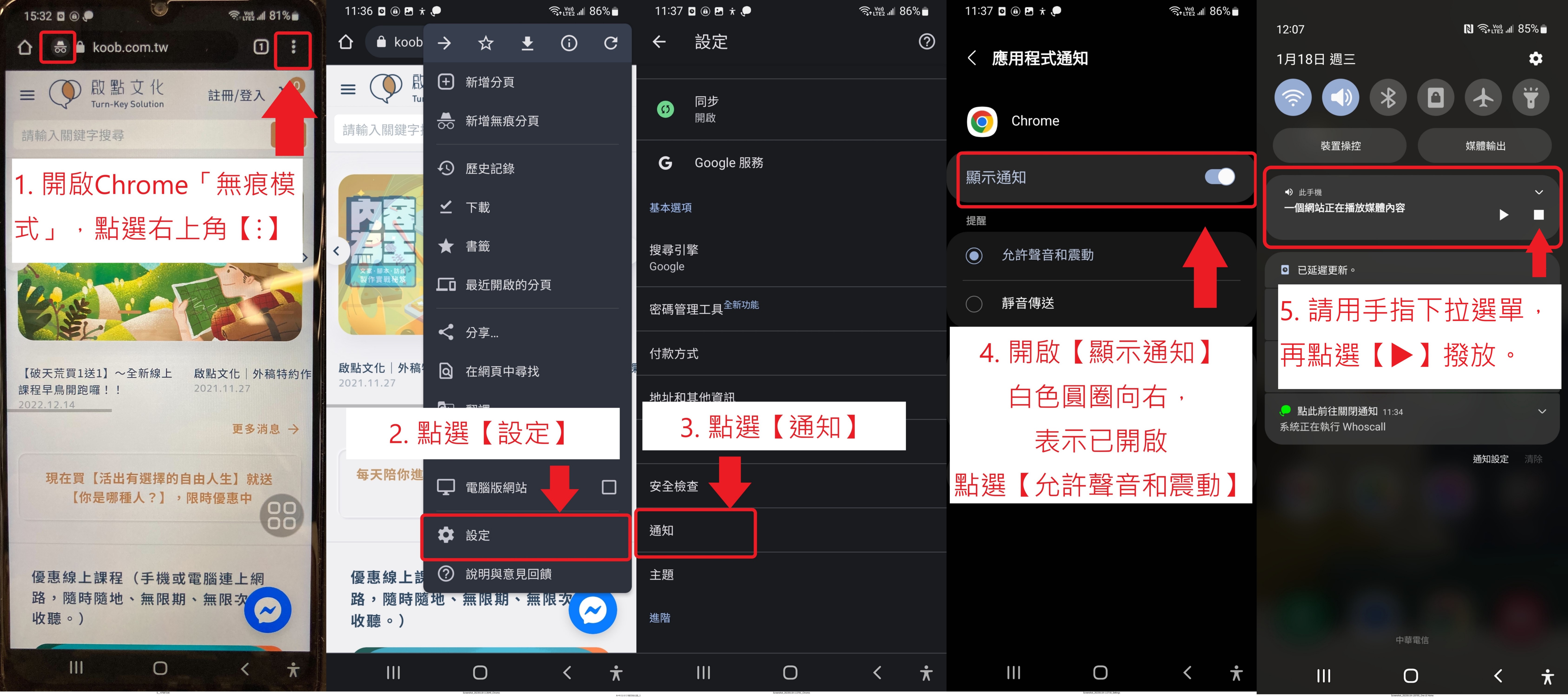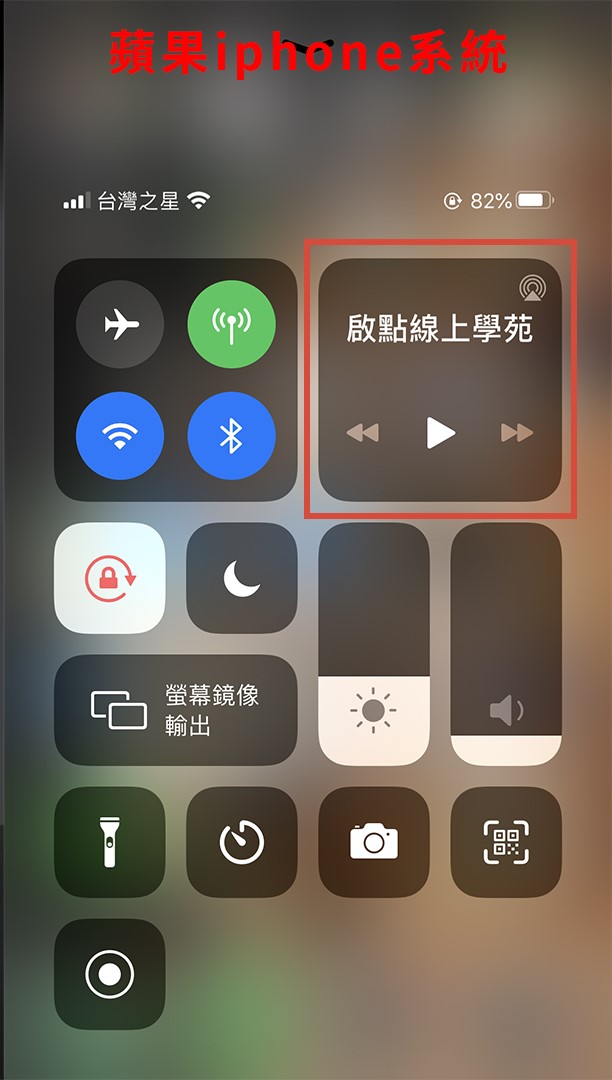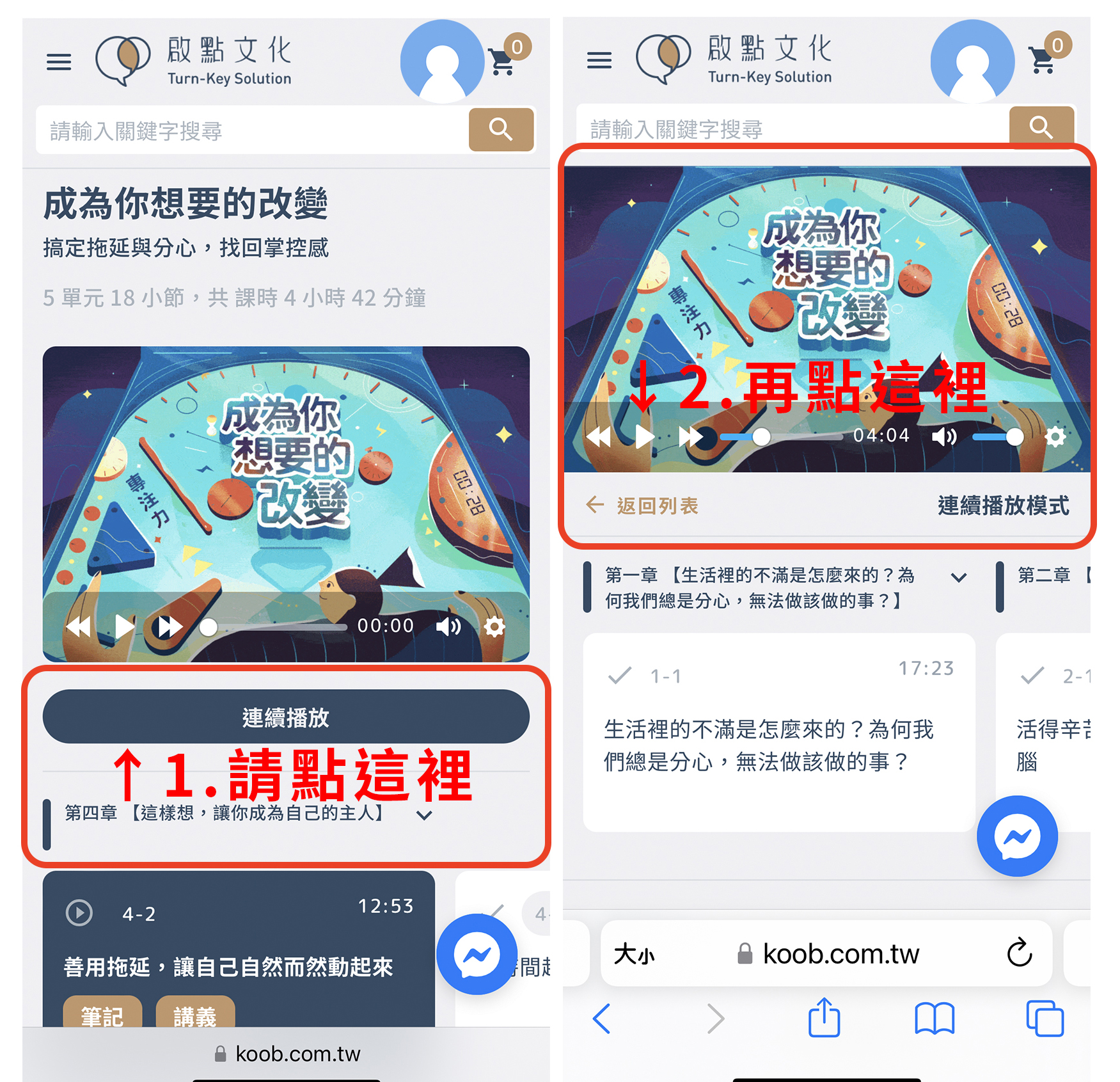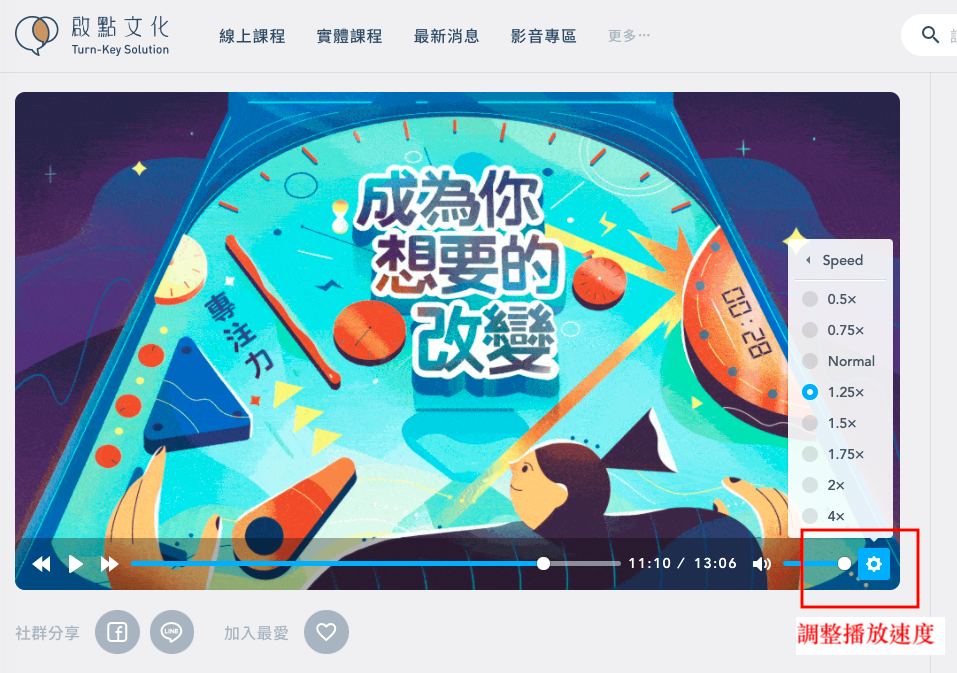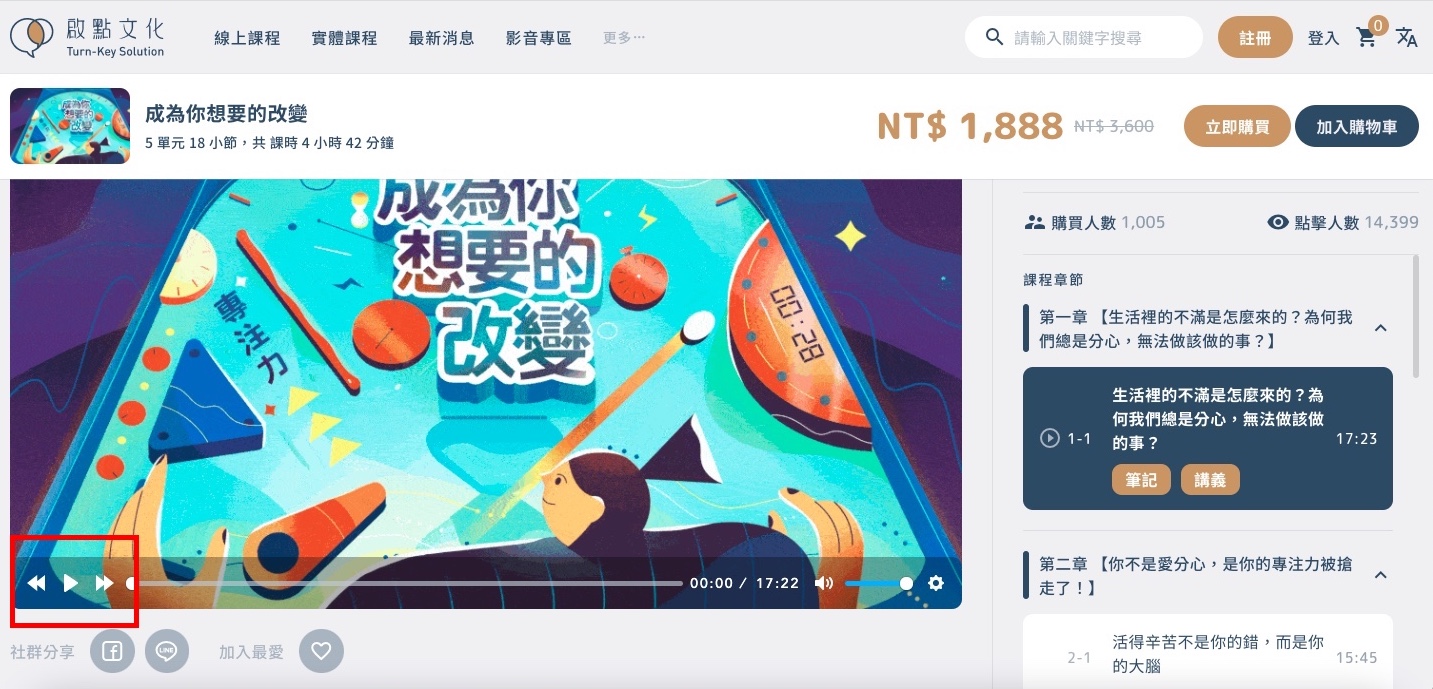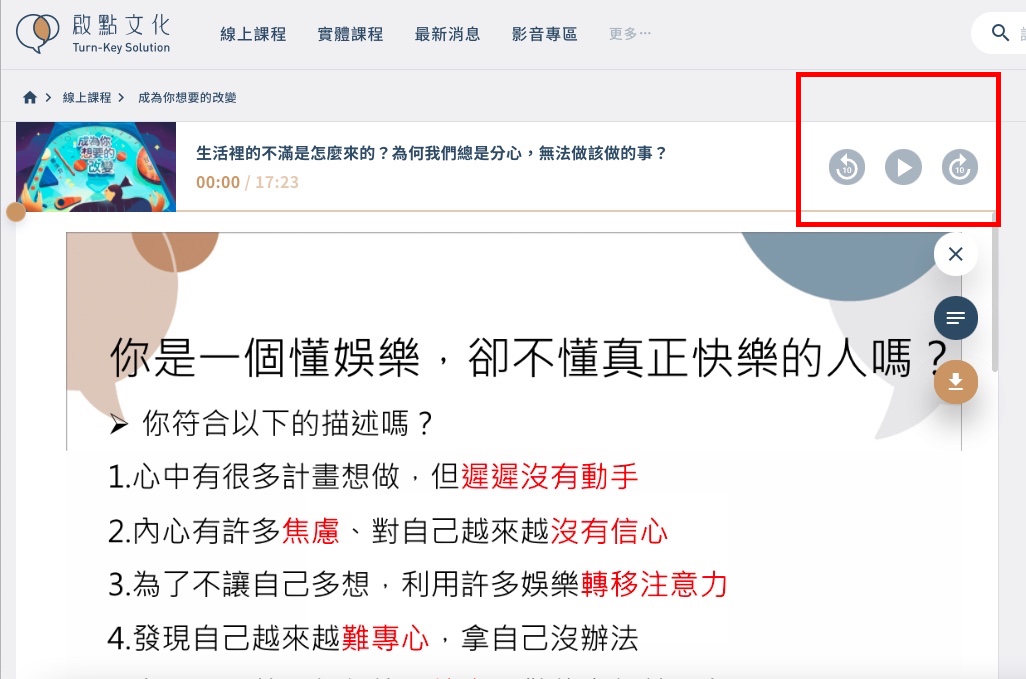常見問題
01 我要去哪裡下載APP?*
為了提供更好的學習體驗,啟點文化推出APP的服務囉!歡迎點擊連結或掃描QR code,安裝APP,登入會員後,即可開始收聽課程唷! 提醒您,由於【啟點文化APP】僅提供課程收聽使用,若要購買課程,請至【啟點文化官網】選購。
Android 系統請至Google Play商店下載:(所需作業系統:Android 10以上版本)
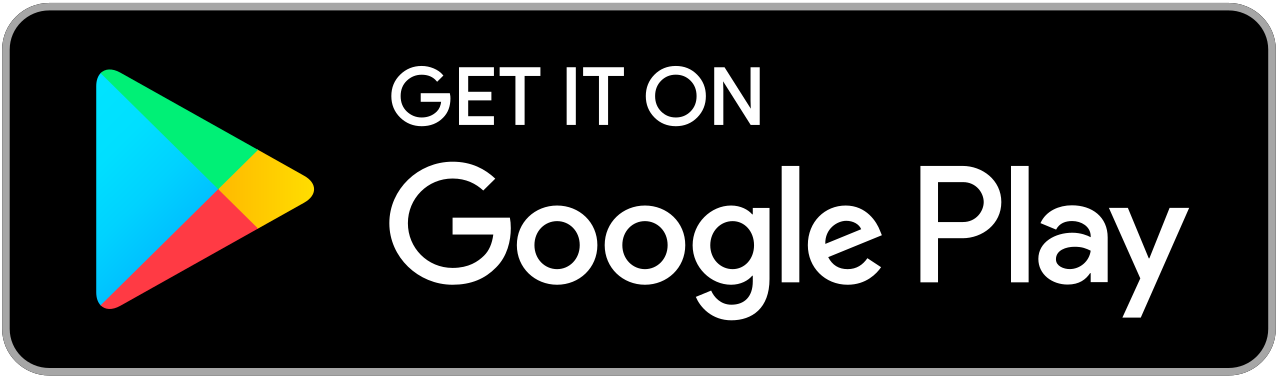
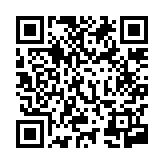
IOS系統請至Apple store下載:(所需作業系統:iOS 14.0或以上版本)

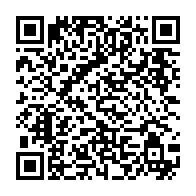
02 我可以用什麼設備上課?*
啟點線上學苑所有線上課程有2種收聽方式,分別是「網頁」與「APP」,由於目前沒有提供「離線收聽」的服務,收聽課程期間,請確保網路連線功能正常與穩定。
1. 使用【網頁瀏覽器】收聽:開啟「網頁瀏覽器」,例如chrome、safari,連結到啟點【啟點文化官網】,登入會員帳號後,點選【我的課程】,即可看見已購買的課程清單,點選【繼續收聽】開始收聽課程。
使用【電腦】操作如下
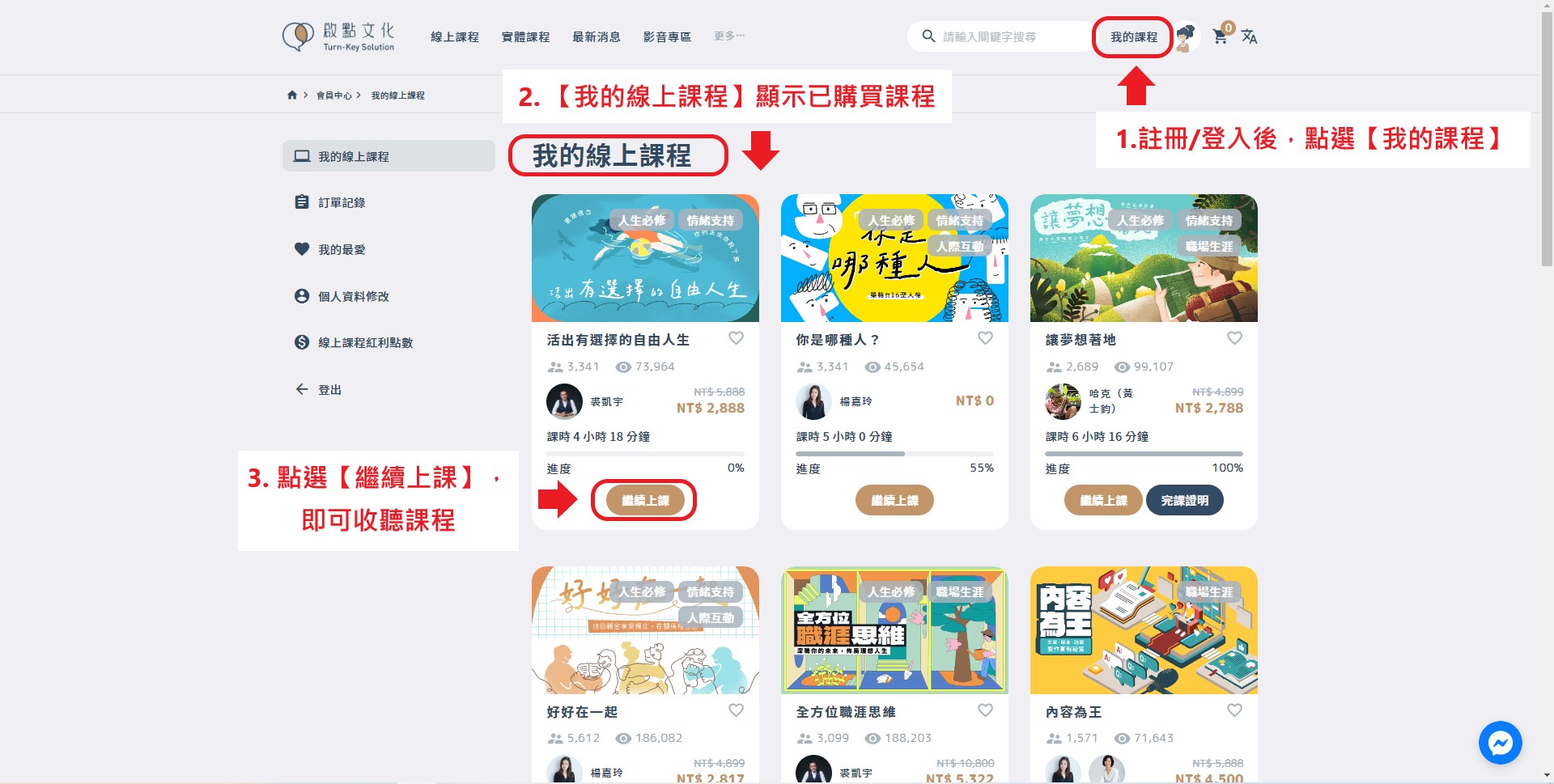
使用【手機】操作如下
*IOS系統建議使用「Safari」;Android 系統建議使用「Chrome」瀏覽器
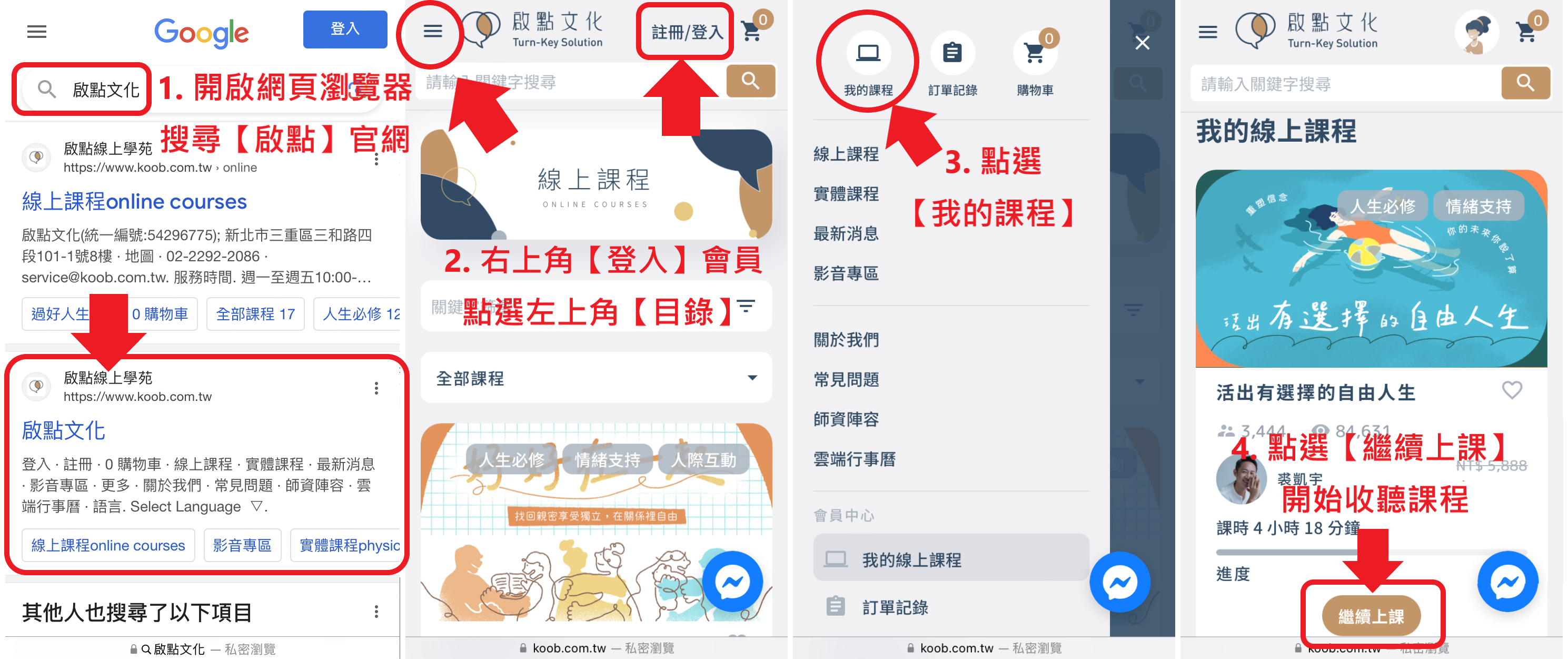
Android 系統請至Google Play商店下載:(所需作業系統:Android 10以上版本)
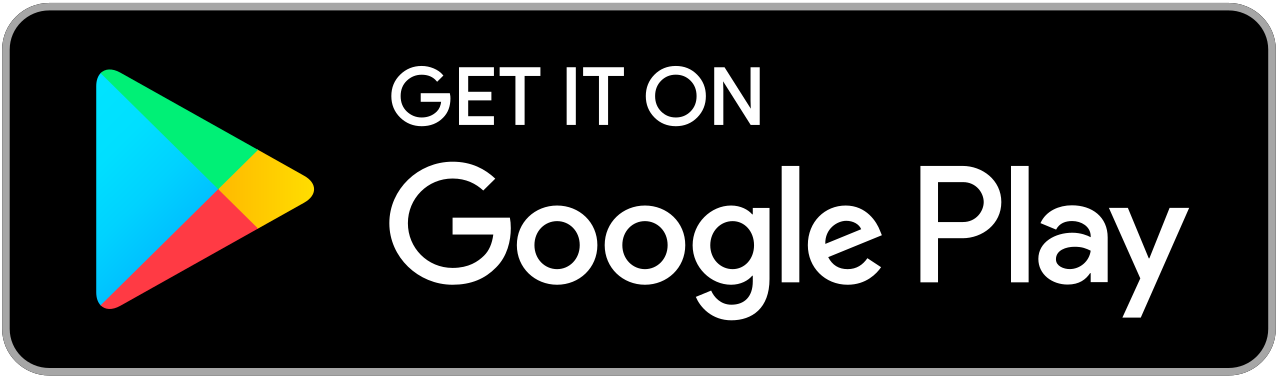
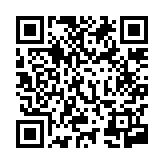
IOS系統請至Apple store下載:(所需作業系統:iOS 14.0或以上版本)

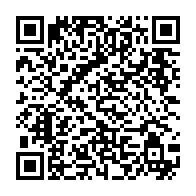
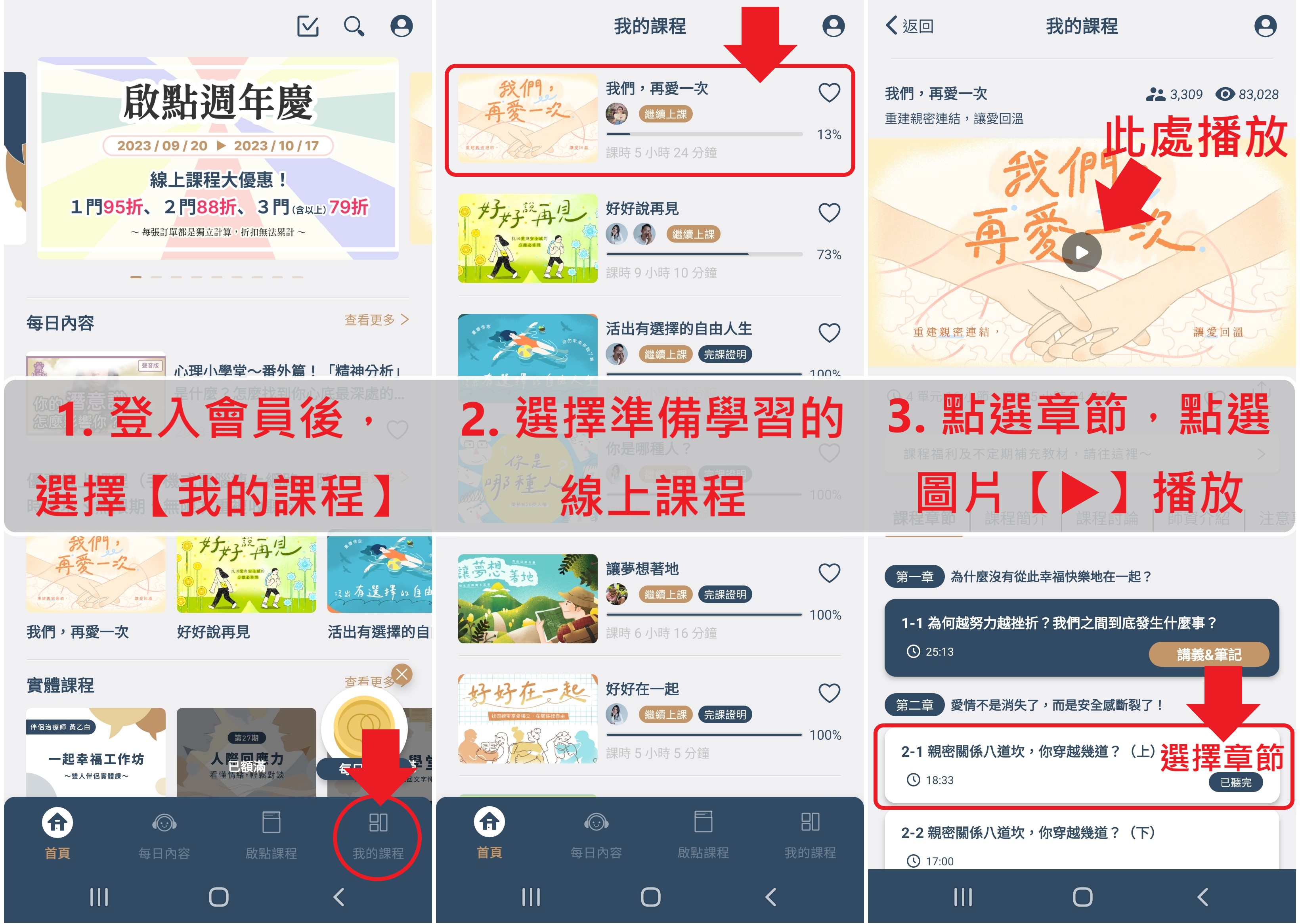
*由於【啟點文化APP】僅提供課程收聽使用,若要購買課程,請至【啟點文化官網】選購,謝謝。
03 為什麼課程無法播放?*
如果遇到影音卡頓、無法播放等情形,小編邀請您,可以嘗試以下方法加以改善:
(1) 確認使用裝置的網路速度及連線品質。
(2) 使用電腦收聽課程時,將網頁瀏覽器更新為最新版本,並且清除瀏覽器的歷史瀏覽資料(清除cookie紀錄),或開啟【新增無痕模式】,再連結至官網。
(3) 使用不同手機/電腦收聽課程時,建議如下:
【Android手機/Windows電腦】請使用「Google Chrome」,並開啟「開啟無痕模式」;
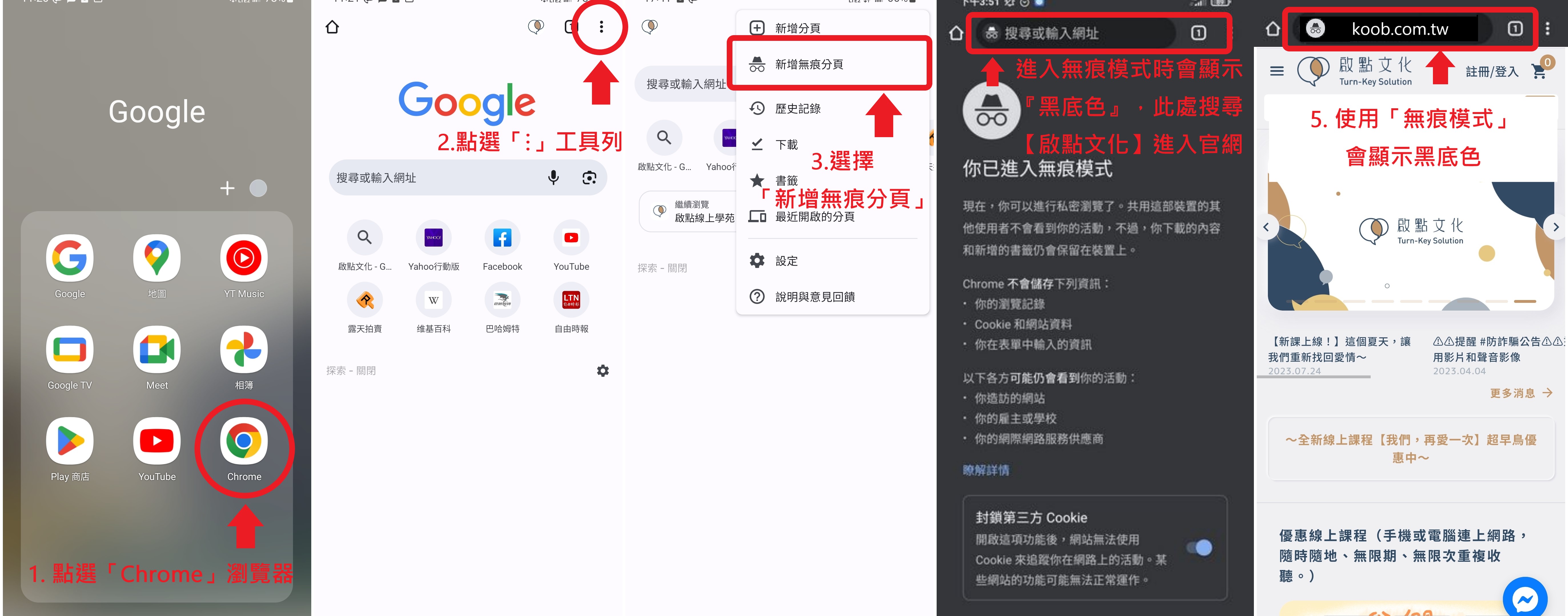
【蘋果手機/Mac電腦】則使用「Safari」瀏覽器,並開啟「私密瀏覽」,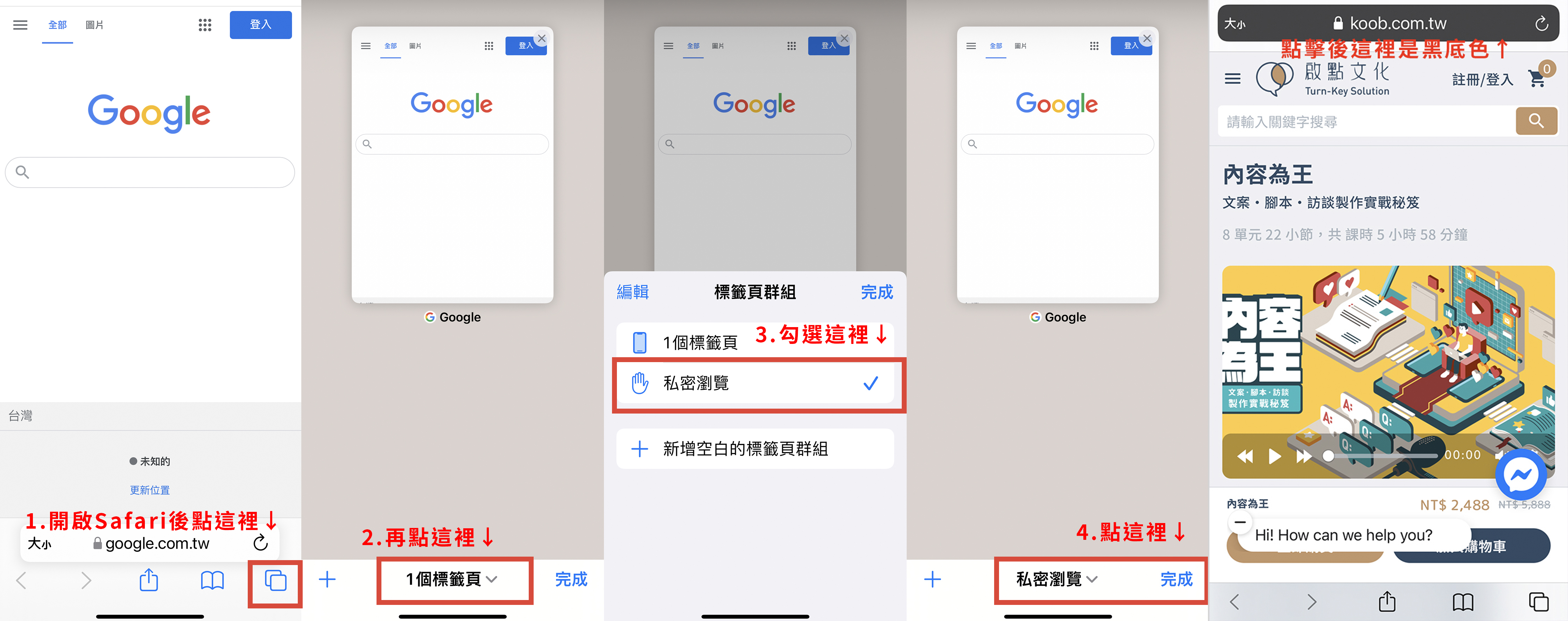
*提醒您:若是上述方法仍無法改善,請提供您操作登入到影音卡頓、或無法播放的過程「螢幕錄影或截圖」畫面,透過 Facebook私訊 (搜尋搜尋【啟點文化 Turn-Key Solution粉絲頁】)告訴我們,或者 E-mail 到 客服信箱([email protected]),讓我們更快速瞭解您遇到的狀況,我們會儘快協助你處理喔!